在 Visual Studio 2008 中调试 Classic ASP (VBScript)
4.56/5 (13投票s)
逐步指导如何在 Visual Studio 2008 中设置项目以调试用 Classic ASP VBScript 编写的网站。
引言
这是一个逐步指南,介绍如何设置您的项目,以便您可以使用 Visual Studio 2008 调试用 classic ASP VBScript 编写的网站。
Using the Code
我将逐步引导您完成如何设置您的项目,以便您可以使用 Visual Studio 2008 调试用 classic ASP VBScript 编写的网站。
1.1 设置 IIS
1.1.1 在本地机器上配置默认的 IIS 网站,使其指向 Classic ASP 网站所在的目录,并打开 ASP 服务器端调试
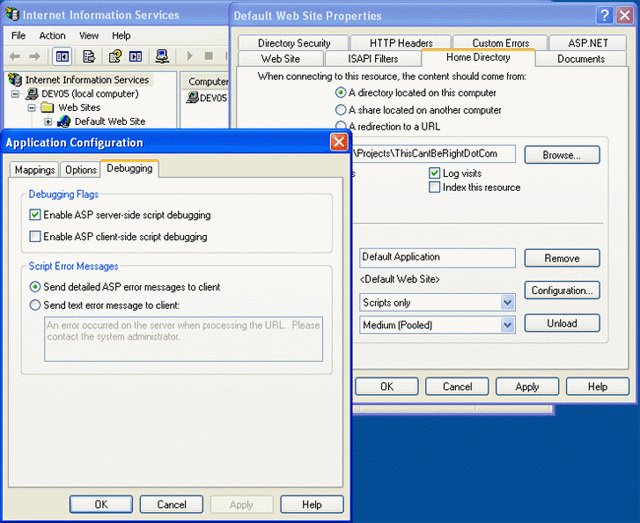
1.2 在 Visual Studio 2008 中设置项目
由于我们谈论的是用 VBScript 编写的“classic ASP”,您已经拥有一个网站。因此,我将介绍如何打开一个现有网站。
1.2.1 启动 Visual Studio 2008
1.2.2 文件 >> 打开 >> 网站
1.2.3 导航到包含您必须处理的古老代码的目录,选择它并打开它。
1.2.4 在解决方案资源管理器中右键单击该网站
1.2.5 转到 属性 >> 启动选项
1.2.6 将其配置为使用自定义服务器,基本 URL 为 https://
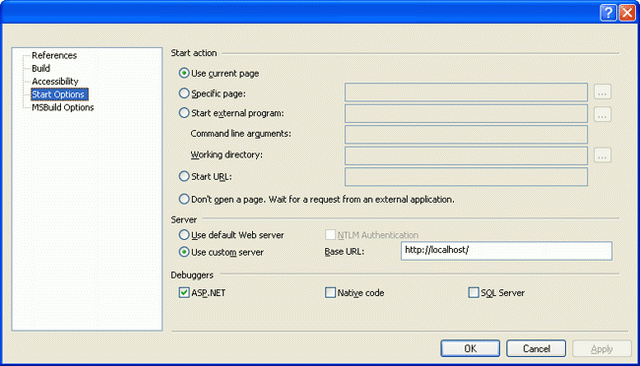
1.3 启动调试器
1.3.1 运行应用程序 (F5)
1.3.2 选择 Visual Studio 2008 作为您的调试器选择
1.3.3 附加到 dllhost.exe

1.3.4 您的浏览器启动
1.3.5 启动一个新的 Visual Studio 实例
1.3.6 关闭新的 Visual Studio 实例,但保持浏览器打开。
1.3.7 在您打开网站的 Visual Studio 实例中,单击 调试 >> 附加到进程
1.3.8 选中 显示来自所有用户的进程
1.3.9 选择类型为 Script、T-SQL、x86 的 dllhost.exe 条目
1.3.10 单击 附加
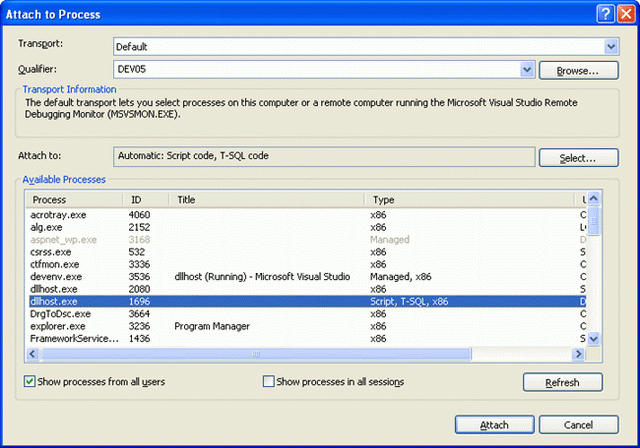
1.3.11 为了确保一切正常,请在代码的开头设置一个断点,然后在单击 F5 时启动的浏览器上单击刷新。
1.3.12 给我一个好的感谢。
1.4 重新启动调试浏览器
如果关闭浏览器,您将需要重新附加到调试器进程。
1.4.1 按 F5 启动一个新的浏览器窗口,其中包含您的应用程序。如果它确认了您的断点,那么没关系,您已经准备就绪。如果没有,那么....
1.4.2 在浏览器窗口仍然打开的情况下,回到 Visual Studio,只需单击调试,然后在下拉菜单中单击附加到进程。
1.4.3 选择类型为 Script、T-SQL、x86 的 dllhost.exe 条目
1.4.4 单击 附加
1.4.5 在浏览器 F5 启动中单击刷新,您就回来了。
历史
- 2008年8月23日:初步发布
